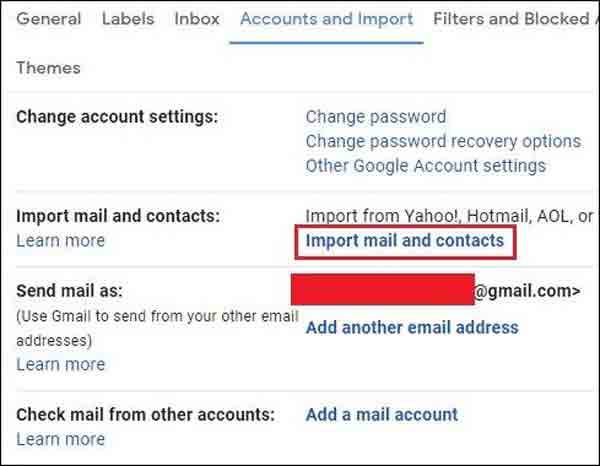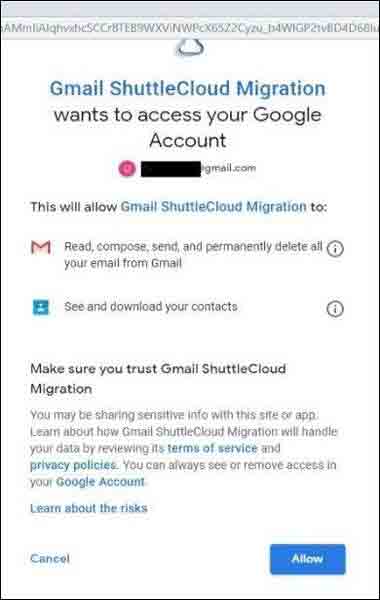كيف تنقل رسائل البريد الإلكتروني من Yahoo إلى Gmail؟ في هذه المقالة ، سنعلمك كيفية نقل رسائل البريد الإلكتروني وجهات الاتصال من Yahoo إلى Gmail. كن مع قناة وموقع Nooh Freestyle.
كيفية نقل رسائل البريد الإلكتروني من Yahoo إلى Gmail
Gmail هي خدمة البريد الإلكتروني الأكثر شيوعًا في العالم ويتم توفيرها بواسطة Google. Yahoo هي أيضًا واحدة من أفضل خدمات البريد الإلكتروني.
في بعض الأحيان قد لا تحتاج إلى حساب Yahoo الخاص بك وترغب في حذفه ، ولكن إذا كنت بحاجة إلى بعض رسائل البريد الإلكتروني الخاصة به ، فيمكنك نقلها إلى حساب آخر.
يمكنك بسهولة نقل جهات الاتصال ورسائل البريد الإلكتروني من حساب Yahoo إلى حساب Gmail الخاص بك. كيف تفعل هذا؟
إذا كنت تبحث عن طريقة لنقل جهات الاتصال ورسائل البريد الإلكتروني وما إلى ذلك من Yahoo إلى Gmail ، فيمكنك استخدام الطريقة التالية. ابق مع ناة وموقع Nooh Freestyle.
كيفية نقل رسائل البريد الإلكتروني من حساب Yahoo إلى Gmail
لنقل رسائل البريد الإلكتروني من Yahoo إلى Gmail ، ما عليك سوى اتباع الخطوات أدناه.
أولاً ، افتح متصفح الويب وادخل إلى خدمة Gmail . ثم افتح حساب Gmail الخاص بك.
بعد تسجيل الدخول إلى الحساب ، انقر فوق رمز الترس في أعلى يمين الصفحة . ثم حدد الإعدادات Settings في القائمة التي تفتح .
أدخل الآن علامة التبويب الحساب والاستيراد Account and Import في الجزء العلوي من الصفحة . بعد فتح هذا القسم ، انقر فوق خيار استيراد البريد وجهات الاتصال Import mail and contacts.
اقرأ ايضا حول → 9 طرق لاستعادة كلمة مرور Gmail برقم الهاتف وبدون رقم
الآن ، في الصفحة المفتوحة ، أدخل عنوان بريدك الإلكتروني على Yahoo الذي تريد نقله. ثم انقر فوق Continue "متابعة" .
في هذه الخطوة لنقل رسائل البريد الإلكتروني من Yahoo إلى Gmail ، يجب عليك تأكيد القواعد واللوائح حتى يمكنك الانتقال إلى الخطوة التالية. فقط اضغط على زر متابعة Continue.
الآن سيتم فتح صفحة تسجيل الدخول إلى حساب Yahoo لك. أدخل عنوان بريدك الإلكتروني على Yahoo الذي تريد نقل رسائل البريد الإلكتروني منه. ثم انقر فوق التالي Next. ثم أدخل كلمة المرور الخاصة بك.
سيُطلب منك الآن منح إذن الوصول ، لهذا انقر فوق السماح Allow.
الآن ستظهر لك رسالة تم المصادقة بنجاح Authentication successful، أغلق هذه النافذة.
في هذه الخطوة لنقل رسائل البريد الإلكتروني من Yahoo إلى Gmail ، يجب عليك تحديد المعلومات التي تريد تحديدها ، مثل رسائل البريد الإلكتروني وجهات الاتصال وما إلى ذلك ، ثم النقر فوق استيراد Import.
الآن سيتم فتح شاشة مثل أدناه ، انقر فوق OK " موافق " .
الآن عليك الانتظار حتى تكتمل عملية النقل. اعتمادًا على حجم المعلومات الخاصة بك ، قد تستغرق هذه العملية ساعات أو يوم إلى يومين.
اقرأ ايضا تدوينة حول → 4 طرق جديدة لتغيير كلمات مرور Gmail بواسطة PC و Android و iPhone
نأمل أن يكون المقال حول كيفية نقل رسائل البريد الإلكتروني من Yahoo إلى Gmail مفيدًا لك. تابع ناة وموقع Nooh Freestyle على الشبكات الاجتماعية.